以下是windows资源管理器已停止工作的工作方法:
1.我们需要找到导致此问题的原因。当出现此窗口时,在错误对话框中打开“查看问题详细信息”;
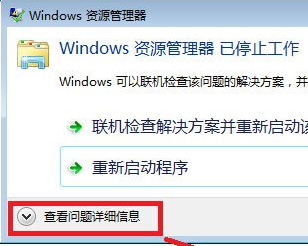
2.在“查看问题详细信息”列表中,找到错误的模块文件;

3.接下来,我们需要确定该文件的具体位置,打开开始菜单,运行,输入cmd;

4、在命令提示窗口中输入dir c:kishmpg64.dll /s 通过此命令查找引起此问题的文件位置;
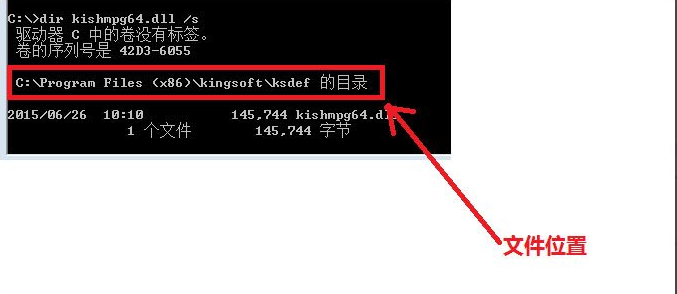
5.然后根据找到的文件位置浏览到该文件夹;

6.选择目录后,右键单击菜单,然后选择管家的文件粉碎功能。完成后,您可以解决资源管理器错误的问题。

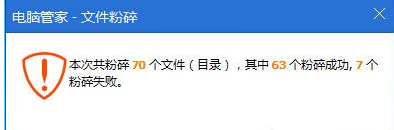
以上是Windows 7资源管理器停止工作的Win7系统的特定解决方案。按照上述方法操作后,我相信该提示将不会再次出现。
windows资源管理器已停止工作的解决方法就讲解到这里,你学会了吗?
Copyright ©2018-2023 www.958358.com 粤ICP备19111771号-7